
長らく使っていなかったノートPCを久々に起動したら、True Keyなるショートカットがデスクトップに現れた。
何がきっかけなのか不明だが、知らぬ間にインストールされたようだ。
この手のものは、ショートカットを削除しただけでは何度も現れると思われるし、気持ち悪いので、ソフト(今風に言えばアプリ)そのものをアンインストールするのが一番。
しかし、問題なのが、このTrue Keyは通常のアンインストールの仕方(下記の方法①)で対処できないことが多いみたい。
<方法①>
[コントロールパネル]-[プログラム]-[プログラムのアンインストール]よりTrue Keyをクリックして、アンインストール
じゃ、どうやったらできるかというのを調べてみたら、いくつかの方法で対処できるようです。
そのうち、簡単な対処方法を2つピックアップし、下記の方法②、③として覚書しておいた。
<方法②>
1.デスクトップのTrue Keyアイコンを右クリックして、「プロパティ」を選ぶ。
2.「ショートカット」タブにあるリンク先のアドレスを確認
参考までに、たぶん、↓こんなアドレスになってるとおもう
C:\Program Files\Intel Security\True Key\Application
3.で、↑のリンク先のアドレスのうち、
C:\Program Files\Intel Security\True Key
をコピペする。
次に、何でもよいのでフォルダを開いて、コピペしたアドレスをフォルダのアドレス入力のところ(下図の赤丸部分)に貼り付けてEnterキーを押す。

4.True Keyフォルダに移動して開くので、そこにあるUninstall.exeを実行し、あとは「Remove」をクリックするとアンインストールが始まり、終われば「close」をクリックして終了です。
<方法③>
方法②でも対処できない場合、マカフィー・個人向け製品専用削除ツール(MCPR.exe)を使うと便利。
どうやらTrue Keyなるものは、Intelのセキュリティ関連アプリでもありマカフィー(McAfee社)製品でもあるみたい。よくわからないアプリだわ。
ということで、マカフィー・個人向け製品専用削除ツール(MCPR.exe)を使うと確実そうな気がするので、私の場合、こちらで対処しました。
何がきっかけなのか不明だが、知らぬ間にインストールされたようだ。
この手のものは、ショートカットを削除しただけでは何度も現れると思われるし、気持ち悪いので、ソフト(今風に言えばアプリ)そのものをアンインストールするのが一番。
しかし、問題なのが、このTrue Keyは通常のアンインストールの仕方(下記の方法①)で対処できないことが多いみたい。
<方法①>
[コントロールパネル]-[プログラム]-[プログラムのアンインストール]よりTrue Keyをクリックして、アンインストール
じゃ、どうやったらできるかというのを調べてみたら、いくつかの方法で対処できるようです。
そのうち、簡単な対処方法を2つピックアップし、下記の方法②、③として覚書しておいた。
<方法②>
1.デスクトップのTrue Keyアイコンを右クリックして、「プロパティ」を選ぶ。
2.「ショートカット」タブにあるリンク先のアドレスを確認
参考までに、たぶん、↓こんなアドレスになってるとおもう
C:\Program Files\Intel Security\True Key\Application
3.で、↑のリンク先のアドレスのうち、
C:\Program Files\Intel Security\True Key
をコピペする。
次に、何でもよいのでフォルダを開いて、コピペしたアドレスをフォルダのアドレス入力のところ(下図の赤丸部分)に貼り付けてEnterキーを押す。

4.True Keyフォルダに移動して開くので、そこにあるUninstall.exeを実行し、あとは「Remove」をクリックするとアンインストールが始まり、終われば「close」をクリックして終了です。
<方法③>
方法②でも対処できない場合、マカフィー・個人向け製品専用削除ツール(MCPR.exe)を使うと便利。
どうやらTrue Keyなるものは、Intelのセキュリティ関連アプリでもありマカフィー(McAfee社)製品でもあるみたい。よくわからないアプリだわ。
ということで、マカフィー・個人向け製品専用削除ツール(MCPR.exe)を使うと確実そうな気がするので、私の場合、こちらで対処しました。












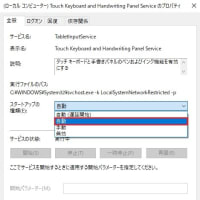
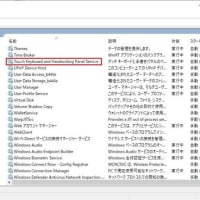
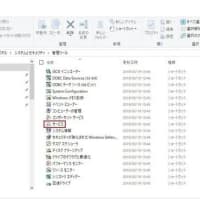
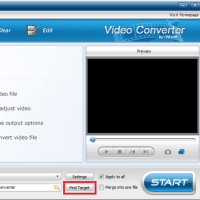
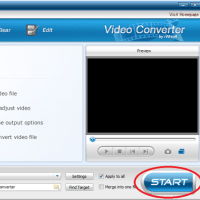
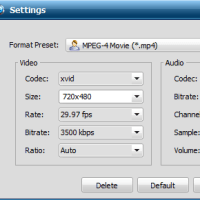
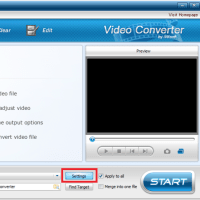
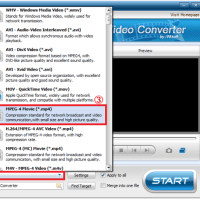






※コメント投稿者のブログIDはブログ作成者のみに通知されます